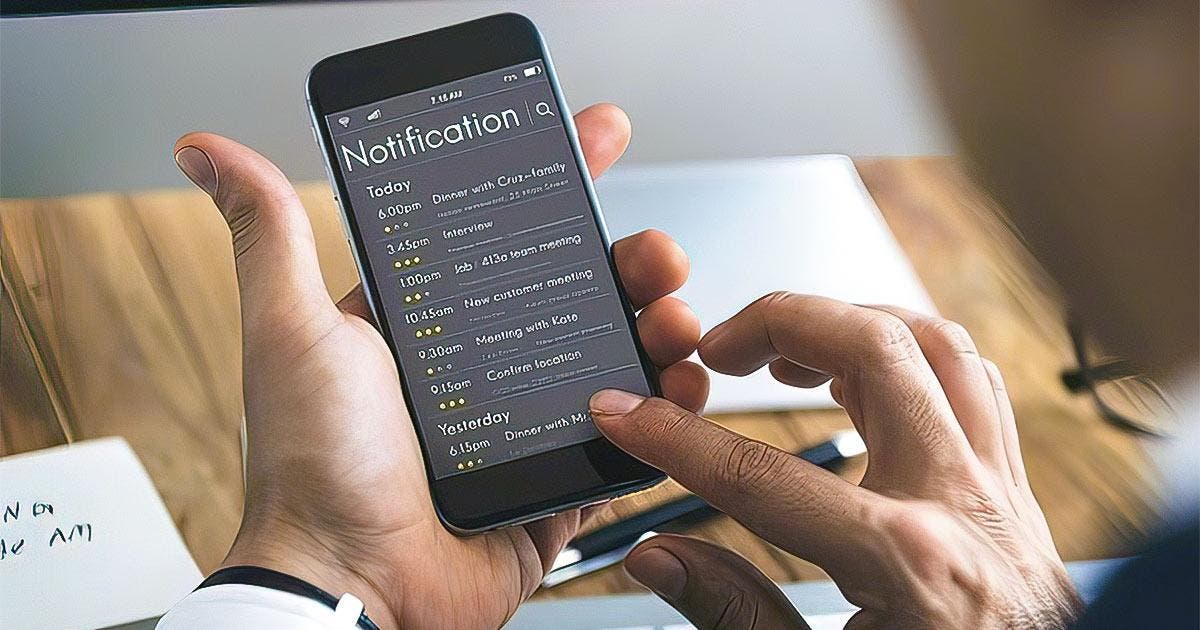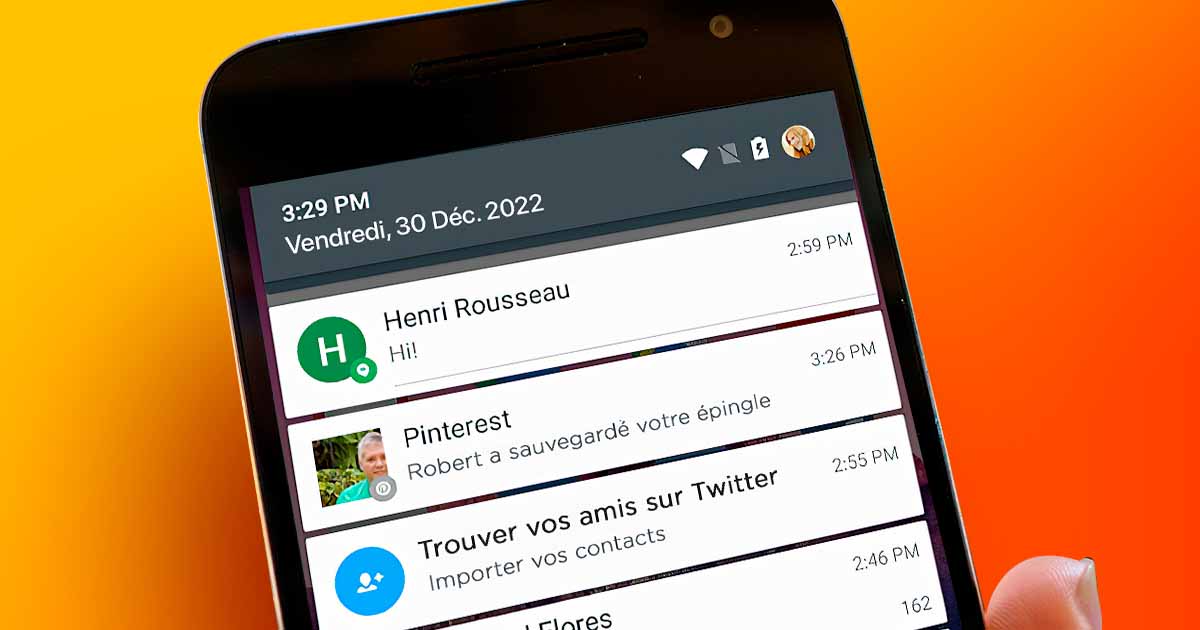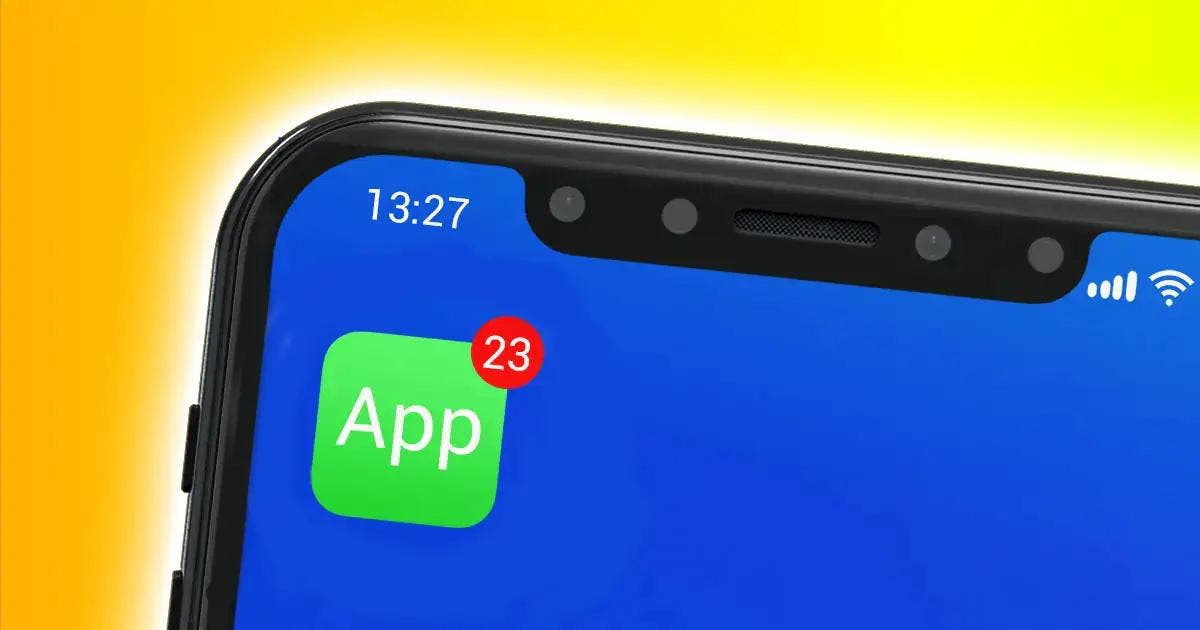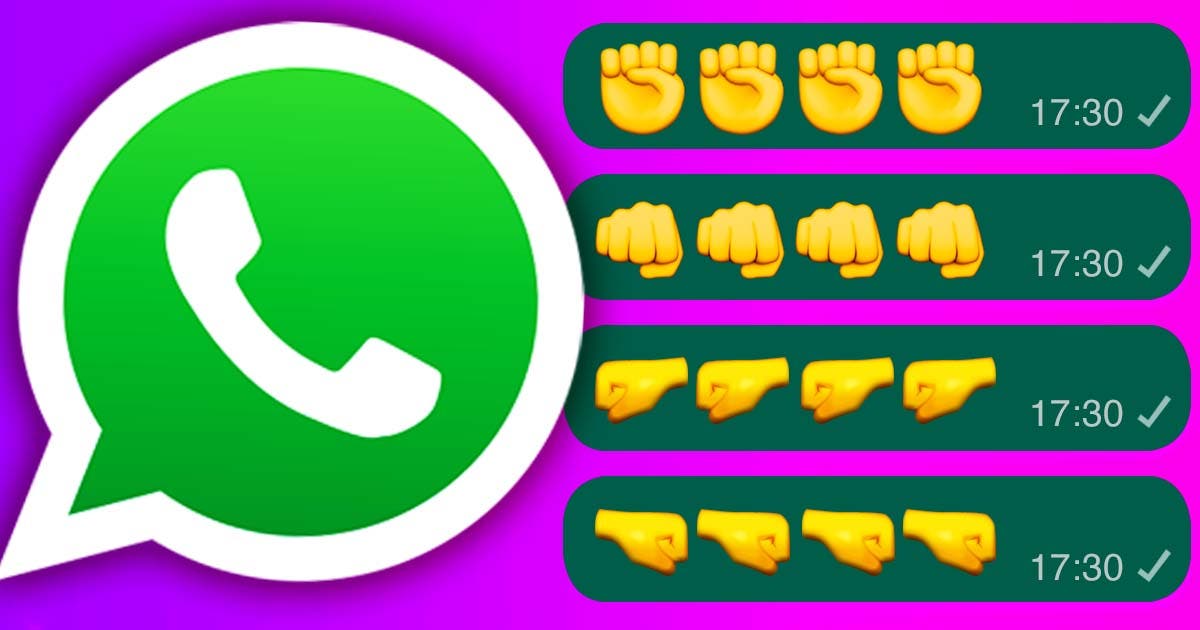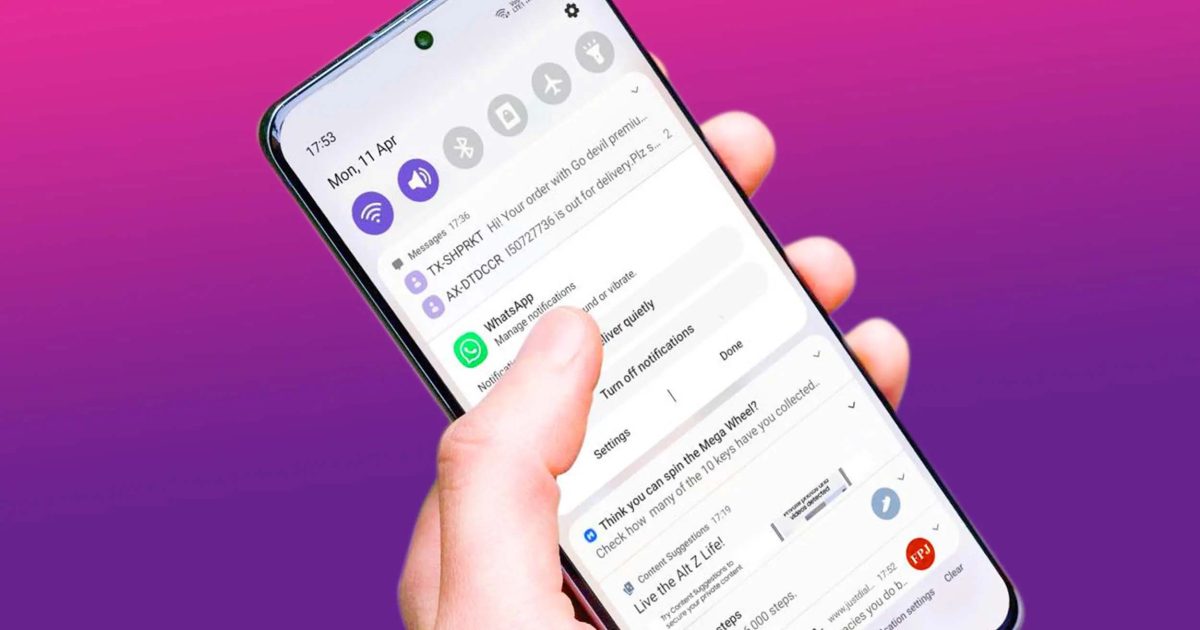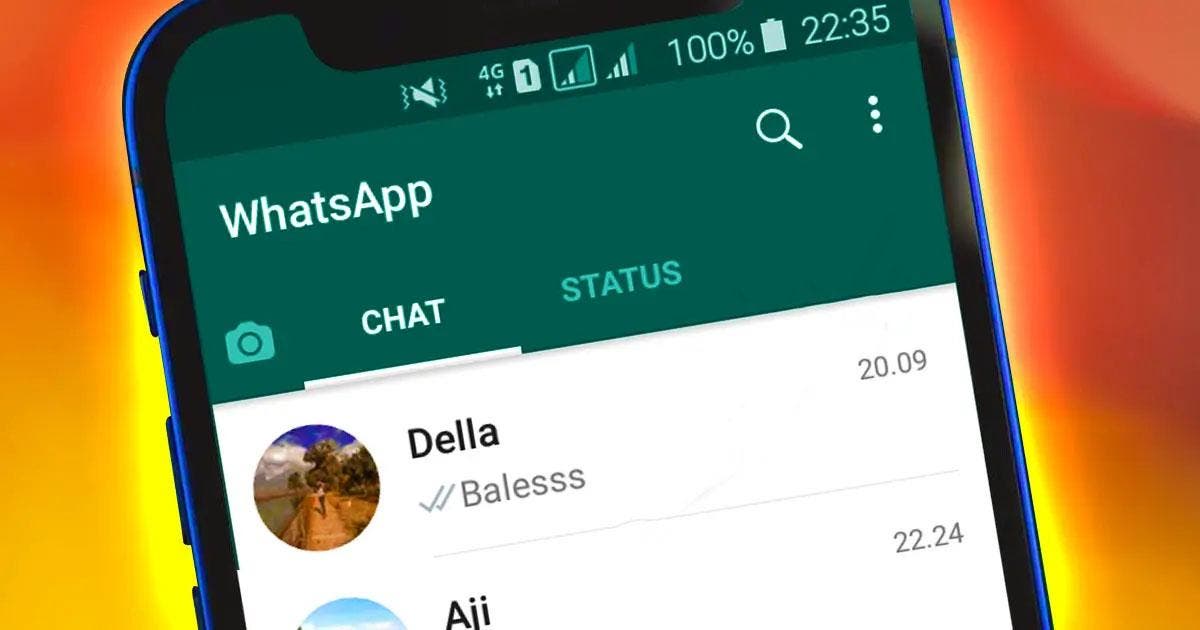Comment ne plus recevoir les notifications de groupes WhatsApp ?

Les discussions de groupes sur la plateforme WhatsApp sont parfaites pour rassembler vos amis dans un même espace, mais plus les membres du groupe rejoignent le chat, plus vous recevez de notifications, et cela peut devenir particulièrement embêtant. Il existe une astuce qui permet de pallier ce désagrément.
Parmi les invitations de groupes WhatsApp récurrentes on trouve celles relatives aux discussions de famille ou encore celles des étudiants de l’université. Quasiment tout le monde y est invité au point qu’on se noie dans les notifications venues de toutes parts. Le problème, c’est que ces conversations attisent rarement notre intérêt et il devient alors imminent de trouver une solution pour les arrêter. Qu’à cela ne tienne, on vous montre comment contourner ce désagrément en quelques secondes.

Notification WhatsApp –
Comment ne plus avoir des milliers de notifications de groupes WhatsApp ?
Il existe une fonction bien pratique sur le réseau social WhatsApp qui vous permet de ne pas désactiver toutes les conversations. Certaines options de l’application permettent en effet de mettre en sourdine un groupe que vous aurez sélectionné et même d’en désactiver les notifications en choisissant le délai de désactivation. Cela peut être temporaire ou permanent. Voici sans plus tarder la façon de désactiver les notifications de groupe sur l’application :
– Désactiver les notifications d’un groupe WhatsApp sur Android
Si vous êtes ennuyés par des notifications d’un ou de plusieurs groupes en particulier et que vous voulez en finir avec les alertes embêtantes, appuyez pour commencer sur la conversation puis sur les 3 points verticaux en haut à droite. Accédez ensuite à la première option affichée, à savoir les « Infos du groupe » ou appuyez directement sur le nom du groupe en question.
Vous verrez apparaître un écran avec l’option de désactivation des notifications, une cloche à côté et un bouton d’activation de l’autre côté. Appuyez sur ce dernier pour désactiver l’option suite à quoi vous verrez apparaître une fenêtre vous proposant des choix de paramétrage des délais d’activation et de désactivation du groupe.
Les choix sont présentés comme suit : « 8 heures », « 1 semaine » et « Toujours ». En bas, vous avez une option à cocher qui vous permet d’avoir le contrôle sur l’affichage de notification. Décochez cette dernière si vous souhaitez ne pas recevoir d’alertes indésirables.
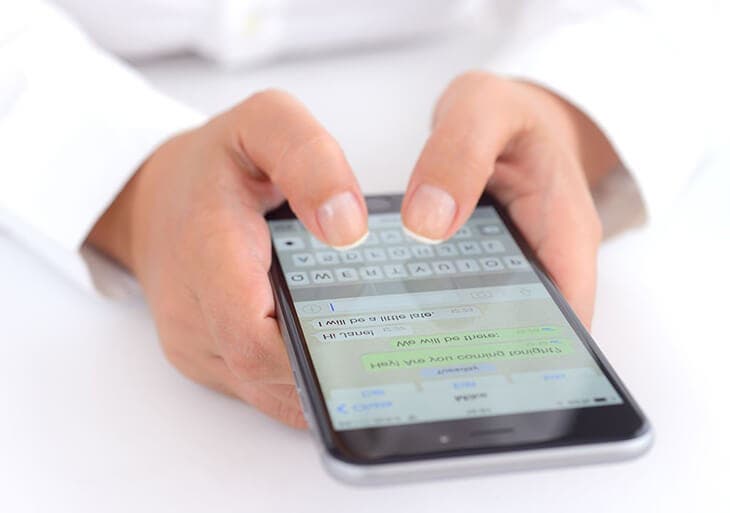
Chat sur une fenêtre de conversation de l’application WhatsApp –
Vous avez également le choix de personnaliser la façon dont les notifications vont se manifester sur votre téléphone. Revenez pour cela au menu précédent puis appuyez sur les « Notifications personnalisées » représentées par l’icône de la note de musique. Vous verrez s’afficher un menu dans lequel vous pouvez cocher l’option intitulée « Utiliser les notifications personnalisées ». Une fois cela fait, toutes les options précédemment inactives seront désormais contrôlables. Vous constaterez que vous pourrez dorénavant paramétrer la sonnerie en mode silencieux ou choisir une mélodie. Pareil pour les notifications contextuelles l’activation du Led de notifications et le type de vibration.
Comme pour les notifications de groupes WhatsApp, vous pouvez bien entendu agir sur toutes les applications de votre téléphone qui peuvent souvent importuner votre expérience utilisateur. On pense donc à Facebook Messenger, Google Chrome ou Mozilla Firefox.

Whatsapp.
– Comment agir sur tous les groupes à la fois pour désactiver les notifications ?
Pour appliquer les mêmes réglages mentionnés ci-dessus sur toutes les conversations de groupes, vous allez vous rendre sur la fenêtre de Chats de votre application WhatsApp puis cliquer sur les trois points verticaux pour accéder aux « paramètres ». Vous aurez le choix de paramétrer les notifications de groupes à l’instar de celles qui sont ciblées sur des groupes précis et que l’on a vu précédemment. Vous pouvez aussi gérer les options de lumières, le mode de vibration ainsi que les notifications pop-up que vous pouvez atténuer ou augmenter à loisir. Vous n’avez ici qu’à choisir la combinaison de choix que vous souhaitez et les rendre ainsi applicables à tous les groupes de discussions dans lesquels vous êtes invités.
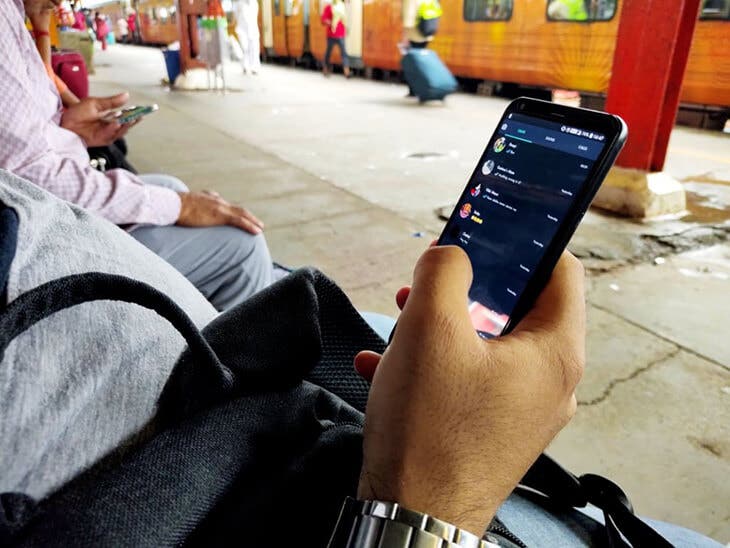
Utilisateur qui navigue sur la fenêtre de Chat de l’application WhatsApp –
– Désactiver les notifications d’un groupe WhatsApp sur IPhone
Comme sur Android, il est possible également de désactiver les notifications d’un groupe WhatsApp sur IPhone. Pour ce faire, sélectionnez le groupe et cliquez sur « Silencieux ». Choisissez également le délai de désactivation qui peut être de 8 heures, 1 semaine ou pour toujours.
On précisera également que dans le même contexte des interactions indésirables sur le téléphone, sachez que la plateforme WhatsApp vous permet maintenant de vous protéger des personnes indésirables.
Tous ces paramètres n’étaient pas possibles dans les versions antérieures du réseau social WhatsApp. On peut définitivement dire que ces options sont particulièrement avantageuses.